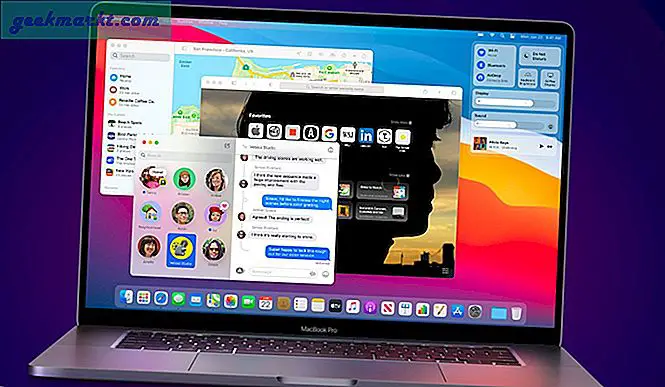Der Akku meines Telefons ist kürzlich leer und wie jeder andere auch, habe ich mich beeilt, ihn zu reparieren. Zu meiner Bestürzung fand ich später den wahren Grund für den Abfluss heraus, ein fehlerhaftes Update. Ich bin mir sicher, dass Sie solche Fälle auch mit Ihren Telefonen oder Laptops hatten. Trotzdem sind Lithium-Ionen-Batterien für eine lange Lebensdauer ausgelegt. Wenn Sie die Batterie gut verwenden, sollten Sie keinerlei Probleme haben. Wenn Sie dennoch neugierig sind, finden Sie hier Möglichkeiten, den Zustand des Akkus unter Windows und Android zu überprüfen.
So überprüfen Sie den Akkuzustand unter Windows und Android
Bevor wir uns dem Thema widmen, werfen wir einen Blick auf einige grundlegende Fachbegriffe im Zusammenhang mit Batterien.
- Designkapazität ist die Gesamtkapazität, die Ihr Akku halten soll.
- Volle Ladekapazität ist die aktuelle Kapazität, die eine Batterie aufnehmen kann. Mit der Zeit nimmt die Auslegungskapazität ab und der Akku kann weniger Strom aufnehmen.
- Anzahl der Batteriezyklengibt an, wie oft ein Akku insgesamt geladen und entladen werden kann. Wenn Sie beispielsweise Ihren Akku bis zu 65% aufladen und ihn entladen und erneut bis zu 35% aufladen, wird er als ein vollständiger Zyklus gezählt.
Windows
Windows verfügt über ein natives Tool namens "powercfg", mit dem Sie den Zustand Ihres Akkus überprüfen können. Es ist ein Befehlszeilenprogramm, mit dem ein detaillierter Bericht erstellt wird. Um das Dienstprogramm auszuführen, drücken Sie die Windows-Taste + R und geben Sie "cmd" ein“. Alternativ können Sie auch im Startmenü nach cmd suchen. Geben Sie an der Eingabeaufforderung einfach den folgenden Befehl ein und drücken Sie die Eingabetaste.
PowerCFG / Batteriebericht
Dieser Befehl generiert einen detaillierten Bericht und zeigt den Pfad der Datei an. Sie können auch sofort darauf zugreifen, indem Sie in der Eingabeaufforderung "batterie-report.html" eingeben. Der Bericht wird in Ihrem Webbrowser geöffnet.
Lesen: So überprüfen Sie den Akkuzustand Ihres iPhones
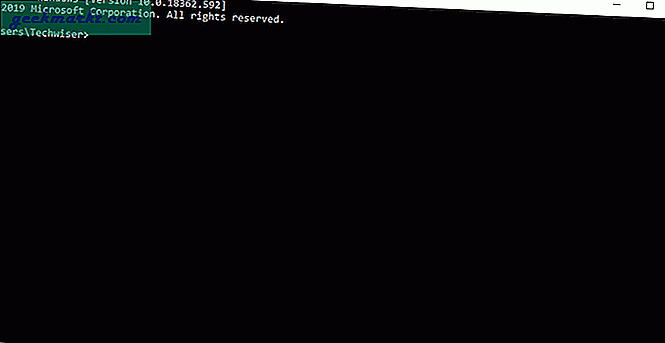
Der Bericht ist in mehrere Abschnitte unterteilt, beginnend mit der PC-Übersicht. Sie können unter anderem den Produktnamen, das BIOS, die Betriebssystemerstellung und das Erstellungsdatum des Berichts überprüfen. Wenn Sie nach unten scrollen, gibt es eine “Installierter Batterieabschnitt“ Hier werden Informationen zur Batterie angezeigt. Es gibt den Namen, den Hersteller, die Seriennummer und vor allem das Design und die volle Ladekapazität an.
Wenn Sie mehr als eine Batterie installiert haben, wird diese im selben Abschnitt angezeigt.
Den Bericht verstehen
Im Abschnitt „Letzte Verwendung“ werden die Energiezustände der Batterie in den letzten drei Tagen angezeigt. Es zeigt die Startzeit des Systems (unabhängig davon, ob die Stromquelle der Adapter oder die Batterie war) und die verbleibende Kapazität der Batterie in mWH und in Prozent. Zusätzlich haben Sie Batterieverbrauch Dies zeigt den Batterieverbrauch in den letzten 72 Stunden. Es ist mit einer Tabelle gekennzeichnet, die durch ein Diagramm ergänzt wird. Sie können leicht überprüfen, wie lange Ihr System im Akkubetrieb war, wie viel Energie verbraucht wurde usw.
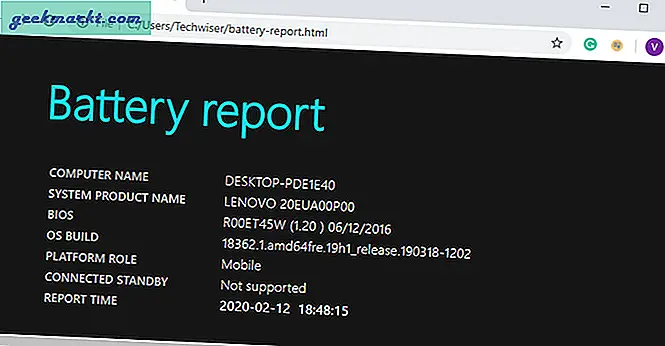
Während der Bericht das aktuelle Design und die volle Ladekapazität angibt, werden die Dinge durch das Kennenlernen des gesamten Batterieverlaufs relativiert. Das Verlauf der Batteriekapazität gibt Ihnen eine Vorstellung vom Design und der vollen Ladekapazität in einem sauberen Tisch. Bei einem neuen Laptop liegt die volle Kapazität also näher am Design. Wenn Sie einen alten haben, können Sie die Werte deutlich verbessern.
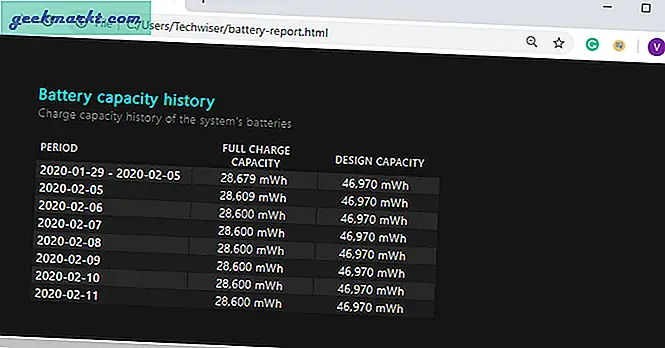
Wenn Sie neugierig sind, wie viel Ihr Laptop bei voller Ladung leisten kann, haben Sie auch einen geschätzten Wert für die Akkulaufzeit. Dies ist eine gute Möglichkeit, den Zustand Ihrer Batterie zu überprüfen. Die Tabelle zeigt die Dauer, die es dauern kann Bei voller Ladung und Bei Designkapazität. Um es in die richtige Perspektive zu rücken, mein Laptop hat früher 6 Stunden gedauert, als er brandneu war, aber derzeit dauert es ungefähr dreieinhalb Stunden.
2. Akku-Info-Ansicht
Der Bericht über den nativen Windows-Akku ist umfassend und ich glaube nicht, dass Sie eine zusätzliche App benötigen. Für diejenigen, die die Eingabeaufforderung nicht verwenden möchten, ist die Akku-Info-Ansicht ein einfaches Tool. Es zeigt alle Informationen, die Sie über Ihren Akku benötigen. Das einzige, was es auszeichnet, ist, dass es die Werte in Echtzeit anzeigt.
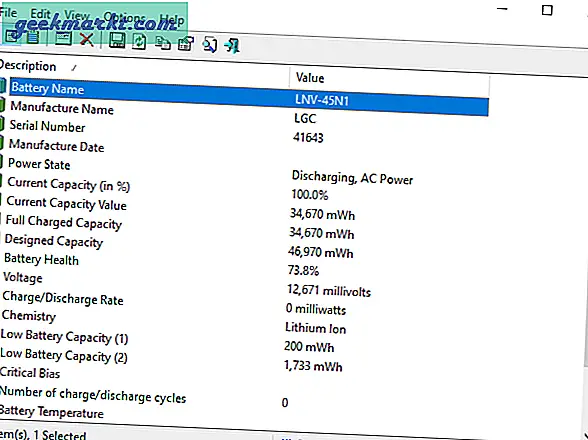
Der erste Abschnitt ist der Batterieinformationen Dies zeigt Ihnen die Entwurfskapazität, die volle Ladekapazität und auch die aktuelle Kapazität (Echtzeit). Darüber hinaus haben Sie einen prozentualen Batteriezustand, der bei 100% liegen sollte, wenn Ihr Gerät brandneu ist. Außerdem werden die verbleibende Zeit und die Gesamtzeit angezeigt, die zum vollständigen Aufladen des Akkus benötigt wird. Sie müssen sich nicht darum kümmern, die Statistiken zu generieren, da diese automatisch innerhalb eines Intervalls von 10 Sekunden aktualisiert werden. Da ist ein Batterieprotokollabschnitt Dies kann durch Drücken von F8 umgeschaltet werden.
Sie können den Bericht in HTML exportieren und in der Taskleiste eine Symbolleiste hinzufügen. Es zeigt ständig die verbleibende Ladezeit und die aktuelle Kapazität an. Müssen Sie die Batterie wirklich austauschen, nachdem Sie eine Vorstellung davon haben, wie gesund Ihre Batterie ist?
Laden Sie die Akku-Info-Ansicht herunter
Android
Sie verwenden Ihr Telefon viel häufiger als Ihren PC oder Laptop. Umso wichtiger ist es, den Zustand Ihres Akkus in Schach zu halten. Obwohl im Play Store viele Optionen zur Auswahl stehen, habe ich bereits einige getestet und dies ist das Beste, was ich finden konnte.
1. AccuBattery
AccuBattery konzentriert sich nicht nur auf die Schätzung des Zustands Ihres Akkus, sondern berechnet auch verschiedene Parameter wie Entladegeschwindigkeit, durchschnittlicher Akkuverbrauch, Ladeschätzung usw. Mit der Registerkarte "Laden" der App können Sie sich leicht einen Überblick verschaffen. Hier erfahren Sie den aktuellen Batteriestand, die Temperatur und die geschätzte Zeit (Standby und aktive Nutzung). Darüber hinaus können Sie Ihr Telefon vollständig aufladen und mit vollem Akku eine Schätzung der Ein- und Ausschaltzeit des Bildschirms erhalten.
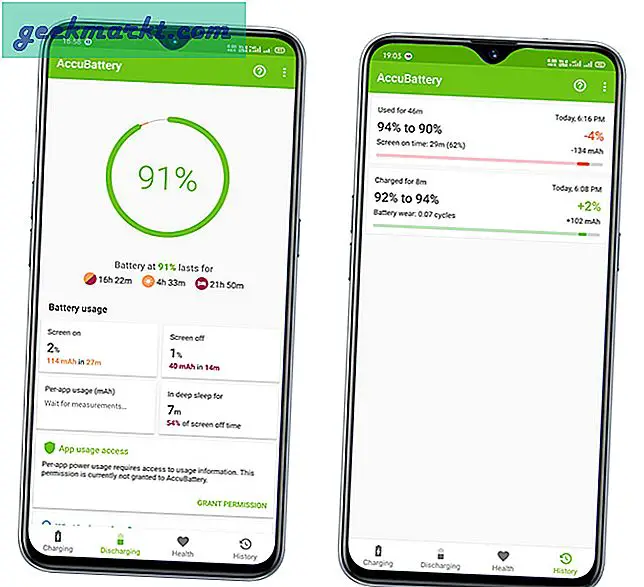
Es gibt auch einen Gesundheitsbereich, der den anderen Apps ähnlich ist. Es zeigt den Prozentsatz des Batteriezustands, die geschätzte Kapazität und die Auslegungskapazität an. Eine zusätzliche Funktion in AccuBattery unterscheidet es von anderen Apps. Sie können einen Ladeschwellenwert festlegen, nach dem ein Alarm ausgelöst wird, damit Ihr Telefon nicht überladen wird.
Laden Sie AccuBattery herunter
Letztes Wort: Tipps für eine gesündere Akkulaufzeit?
Ich bin mir sicher, dass Sie die gleiche Geschichte haben. Ihre Batterie ist leer, wenn Sie sie am dringendsten benötigen. Entweder können Sie Ihr Telefon verfluchen oder eine Ladestation finden. Obwohl Sie im Internet unzählige Tipps und Tricks finden, z. B. das Aufladen Ihres Telefons bis zum Erreichen der 80% -Marke, das Halten des Akkus in einer kühlen Umgebung, das Vermeiden eines schnellen Aufladens usw., sind die von Ihnen unternommenen Anstrengungen nicht einmal annähernd die Belohnung. Daher würde ich nur empfehlen, den Energiesparmodus Ihres Telefons oder Laptops zu verwenden und Apps im Auge zu behalten, die den Akku entladen.
Wenn Sie Vorschläge haben, hinterlassen Sie einen Kommentar und ich hoffe, Ihre Batterie bleibt so lange gesund, wie Sie möchten. Nur ein Scherz!
Lesen Sie auch: Befreien Sie sich schnell von "App verwendet Batteriemeldung"